- Αν ψάχνετε για ένα αξιόπιστο εργαλείο συνεργασίας για να ενισχύσετε τα αποτελέσματα της ομάδας σας, το Slack είναι μια εξαιρετική επιλογή
- Εκατομμύρια μηνύματα αποστέλλονται μέσω Slack σε καθημερινή βάση, βοηθώντας τις ομάδες να ανταλλάξουν ιδέες και να αναπτύξουν τα έργα τους
- Τι κάνετε όμως όταν το Slack αποτυγχάνει να στείλει τα μηνύματά σας; Προφανώς, προσπαθείτε να διορθώσετε το πρόβλημα και αυτός ο οδηγός θα σας βοηθήσει να κάνετε ακριβώς αυτό
- Αυτός ο οδηγός αντιμετώπισης προβλημάτων αποτελεί μέρος του Slack hub μας . Επισκεφτείτε το για να γίνετε ικανός χρήστης του Slack.

Το Slack είναι, ίσως, το πιο δημοφιλές εργαλείο οργάνωσης ομάδας εκεί έξω. Η αφθονία των χαρακτηριστικών και η συνολική χρηστικότητα παρέχουν στους χρήστες ένα εξαιρετικό εργαλείο χώρου εργασίας.
Αν και τα ζητήματα είναι μάλλον σπάνια, οι χρήστες θα αντιμετωπίσουν μερικά από αυτά κατά καιρούς. Ένα ξεχωριστό σφάλμα που αντιμετωπίζουμε είναι ότι το Slack δεν μπορούσε να στείλει αυτό το μήνυμα σφάλματος.
Προφανώς, εμφανίζεται όταν ένας χρήστης προσπαθεί να στείλει ένα μήνυμα και αντιμετωπίζεται με μια διακοπή. Σας παρέχουμε 5 πιθανές λύσεις παρακάτω. Σκεφτείτε να τα δοκιμάσετε και πείτε μας στα σχόλια αν σας βοήθησαν.
Πώς να διορθώσετε προβλήματα ανταλλαγής μηνυμάτων Slack
- Ελέγξτε εάν οι διακομιστές είναι ανοιχτοί
- Ελέγξτε τη σύνδεση στο διαδίκτυο
- Διαγράψτε την προσωρινή μνήμη της εφαρμογής και κάντε επανεκκίνηση
- Να επιτρέπεται το Slack στο Τείχος προστασίας των Windows
- Επανεγκαταστήστε την εφαρμογή
Λύση 1 – Ελέγξτε εάν οι διακομιστές είναι ανοιχτοί
Παρόλο που η πρώτη μας εστίαση είναι συνήθως σε μεμονωμένες περιπτώσεις, μια υπηρεσία όπως το Slack έχει περιστασιακά γενικά προβλήματα, τα οποία μαστίζουν ένα πλήθος χρηστών. Για να ελέγξετε αν συμβαίνει αυτό και να εντοπίσετε πιθανό πρόβλημα διακομιστή, πρέπει να πλοηγηθείτε στον ιστότοπο Slack Status. Εκεί, μπορείτε να βρείτε αν το πρόβλημα είναι με το μέρος σας ή κάτι που ενοχλεί και άλλους.
Μεταβείτε στην Κατάσταση Slack, εδώ, για να μάθετε ποια είναι η περίπτωση. Η ενότητα Μηνύματα θα σας δώσει αρκετές πληροφορίες σχετικά με το σφάλμα "Το Slack δεν μπόρεσε να στείλει αυτό το μήνυμα" που λαμβάνετε.
Λύση 2 – Ελέγξτε τη σύνδεση στο Διαδίκτυο
Το να βεβαιωθείτε ότι χρησιμοποιείτε σταθερή σύνδεση είναι ένα άλλο πράγμα για το οποίο θα πρέπει να ανησυχείτε. Αυτό, φυσικά, είναι απλό να προσδιοριστεί και μάλλον απλό στην αντιμετώπιση προβλημάτων γενικά. Επιπλέον, ο καλύτερος τρόπος για να ξεκινήσετε όταν πρόκειται για την αντιμετώπιση προβλημάτων Slack, το επίσημο εργαλείο δοκιμής σύνδεσης που βασίζεται στον ιστό .
Αυτό το εργαλείο ελέγχει τη σύνδεσή σας με το Slack και σας παρέχει πολύτιμες πληροφορίες. Απλώς συνδεθείτε και εκτελέστε τη δοκιμή.
Αφού καταλάβετε πιθανά ζητήματα, μπορείτε να δοκιμάσετε αυτά τα βήματα για να αντιμετωπίσετε τη σύνδεση:
- Εκκαθάριση της προσωρινής μνήμης του προγράμματος περιήγησης (για έναν πελάτη που βασίζεται στο web).
- Κάντε επανεκκίνηση του δρομολογητή σας.
- Δοκίμασε με την ενσύρματη σύνδεση.
- Απενεργοποιήστε προσωρινά το VPN ή το διακομιστή μεσολάβησης.
— ΣΧΕΤΙΚΑ: Πώς να επεξεργαστείτε, να διαγράψετε ή να αρχειοθετήσετε ένα κανάλι Slack – Οδηγοί Slack
Λύση 3 – Εκκαθαρίστε την προσωρινή μνήμη της εφαρμογής και επανεκκινήστε
Εάν υπερβούμε τα συνηθισμένα προβλήματα σύνδεσης, η επόμενη στάση είναι η ίδια η εφαρμογή. Η συσσωρευμένη κρυφή μνήμη μπορεί να είναι ο λόγος για κάθε είδους σφάλματα.
Τώρα, δεν μπορούμε να πούμε με βεβαιότητα εάν αυτό συμβαίνει με το σφάλμα "Το Slack δεν μπόρεσε να στείλει αυτό το μήνυμα", αλλά δεν θα σας κοστίσει τίποτα η εκκαθάριση της προσωρινής μνήμης από το Slack.
Με βάση την εφαρμογή που χρησιμοποιείτε (τυπική έκδοση ή έκδοση UWP), μπορείτε να επαναφέρετε την προσωρινή μνήμη ακολουθώντας αυτά τα βήματα:
- Ανοίξτε το Slack .
- Κάντε κλικ στο μενού χάμπουργκερ στην επάνω αριστερή γωνία και επιλέξτε Βοήθεια > Αντιμετώπιση προβλημάτων > Εκκαθάριση προσωρινής μνήμης και επανεκκίνηση .
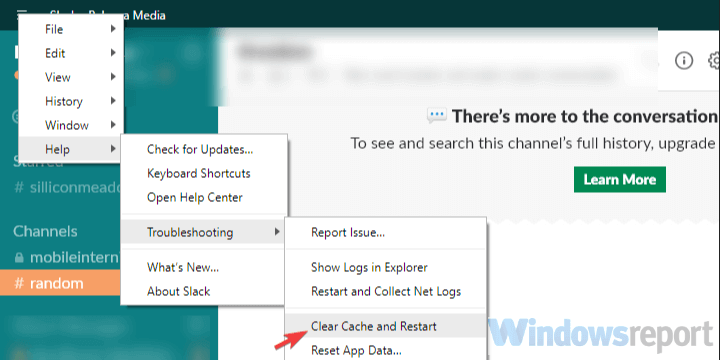
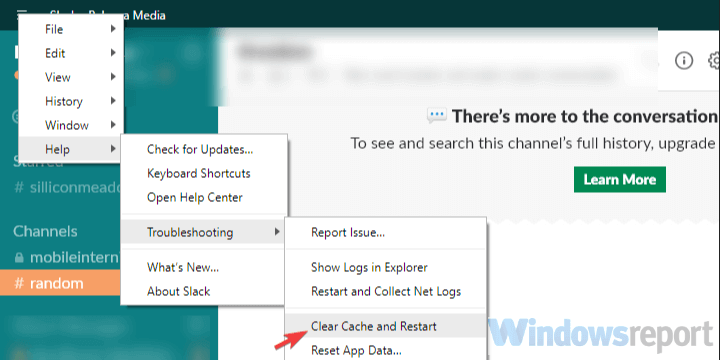
- Μπορείτε επίσης να επαναλάβετε την ενέργεια και να διαγράψετε τα δεδομένα της εφαρμογής.
Slack UWP από το Microsoft Store
- Ανοίξτε την Έναρξη.
- Κάντε δεξί κλικ στην εφαρμογή Slack και επιλέξτε Περισσότερα > Ρυθμίσεις εφαρμογής από το μενού με τα συμφραζόμενα.
- Δοκίμασε πρώτα με το Repair και, αν δεν λειτουργεί, πήγαινε στην επιλογή Reset .
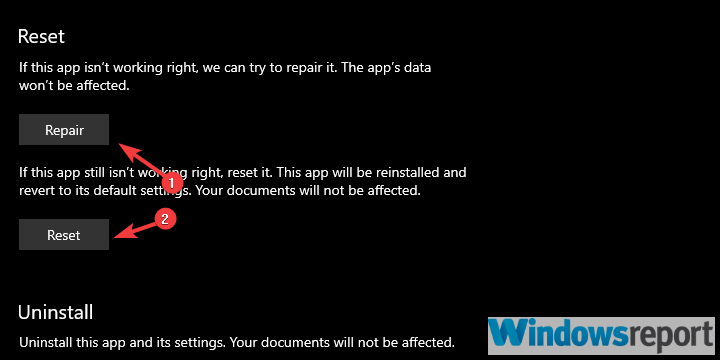
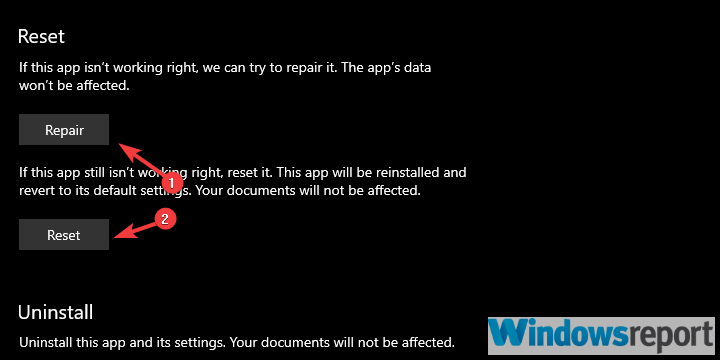
Λύση 4 – Να επιτρέπεται το Slack στο Τείχος προστασίας των Windows
Για να λειτουργήσουν με επιτυχία όλες οι εφαρμογές που εξαρτώνται από τη σύνδεση, θα πρέπει να τις επιτρέψετε μέσω του Τείχους προστασίας των Windows. Το Slack δεν αποτελεί εξαίρεση.
Αυτό γίνεται συνήθως αυτόματα, αρκεί να εγκαταστήσετε τον πελάτη ή την εφαρμογή Microsoft Store. Ωστόσο, μπορεί να αλλάξει και θα πρέπει να επιβεβαιώσετε ότι το Slack μπορεί να επικοινωνεί μέσω Δημόσιων και Ιδιωτικών δικτύων.
Με αυτά τα λόγια, δείτε πώς μπορείτε να το ελέγξετε και να κάνετε τις απαραίτητες αλλαγές:
- Στη γραμμή αναζήτησης των Windows, πληκτρολογήστε Τείχος προστασίας και ανοίξτε Να επιτρέπεται μια εφαρμογή μέσω του Τείχους προστασίας των Windows .
- Κάντε κλικ στο « Αλλαγή ρυθμίσεων ».
- Επιτρέψτε στο Slack να επικοινωνεί ελεύθερα επιλέγοντας και τα δύο πλαίσια .
- Επιβεβαιώστε τις αλλαγές και επανεκκινήστε τον υπολογιστή σας.
- Ξεκινήστε το Slack και αναζητήστε αλλαγές.
Επιπλέον, εάν εκτελείτε λογισμικό προστασίας από κακόβουλο λογισμικό τρίτου κατασκευαστή με ενσωματωμένο τείχος προστασίας, προτείνουμε να συμπεριλάβετε και το Slack στη λίστα επιτρεπόμενων.
Λύση 5 – Επανεγκαταστήστε την εφαρμογή
Τέλος, εάν το σφάλμα "Το Slack δεν μπόρεσε να στείλει αυτό το μήνυμα" παραμένει, μπορείτε να δοκιμάσετε να εγκαταστήσετε ξανά την εφαρμογή. Επιπλέον, εξετάστε το ενδεχόμενο να χρησιμοποιήσετε εναλλακτικές προς το παρόν, είτε πρόκειται για εφαρμογή που βασίζεται στον ιστό, UWP ή τυπική εφαρμογή για υπολογιστές.
Με αυτά τα λόγια, μπορούμε να ολοκληρώσουμε αυτό το άρθρο. Μην ξεχάσετε να μας πείτε στην παρακάτω ενότητα σχολίων σχετικά με εναλλακτικές λύσεις που γνωρίζετε ή να δημοσιεύσετε ερωτήσεις. Ανυπομονούμε να ακούσουμε από εσάς.
Συχνές Ερωτήσεις
- Μπορεί το Slack να στέλνει μηνύματα κειμένου;
Μπορείτε να στείλετε μηνύματα κειμένου απευθείας από το Slack με τη βοήθεια μιας εφαρμογής που ονομάζεται Avochato. Αυτή η εφαρμογή μεταδίδει σε νήματα όλες τις συνομιλίες σας, καθιστώντας πολύ εύκολο να παρακολουθείτε όλα τα μηνύματα που στέλνετε και λαμβάνετε. Για να χρησιμοποιήσετε το Avochato, απλώς εγγραφείτε, δημιουργήστε τον λογαριασμό σας και θα λάβετε έναν μοναδικό αριθμό τηλεφώνου που μπορείτε να χρησιμοποιήσετε για να πραγματοποιείτε κλήσεις και να στέλνετε μηνύματα κειμένου.
- Πώς μπορώ να δω τα μηνύματα στο Slack;
Για να προβάλετε μηνύματα στο Slack, κάντε κλικ στο όνομα του καναλιού για να εισέλθετε στο κανάλι και να διαβάσετε όλα τα μηνύματα που είναι διαθέσιμα εκεί. Υπάρχει επίσης μια μπλε γραμμή που εμφανίζει τον αριθμό των νέων μηνυμάτων που στάλθηκαν από την τελευταία φορά που ήσασταν ενεργοί στο αντίστοιχο κανάλι.
- Το Slack αποθηκεύει τα διαγραμμένα μηνύματα;
Το Slack μπορεί να διατηρήσει όλα τα μηνύματα που ανταλλάσσονται στα κανάλια για όσο διάστημα υπάρχει ο αντίστοιχος χώρος εργασίας. Ωστόσο, υπάρχουν συγκεκριμένες ρυθμίσεις που μπορούν να ενεργοποιήσουν οι χρήστες, ώστε να ορίσουν ένα χρονικό πλαίσιο μετά το οποίο επιτρέπεται στο Slack να διαγράφει οριστικά μηνύματα.
- Μπορεί το Slack να ανακτήσει τα διαγραμμένα μηνύματα;
Μόλις διαγραφεί ένα μήνυμα στο Slack, θα εξαφανιστεί οριστικά και οι χρήστες δεν μπορούν να το ανακτήσουν. Τα διαγραμμένα μηνύματα εξαφανίζονται εντελώς από την πλατφόρμα και δεν υπολογίζονται στο όριο των 10.000 μηνυμάτων δωρεάν προγράμματος.


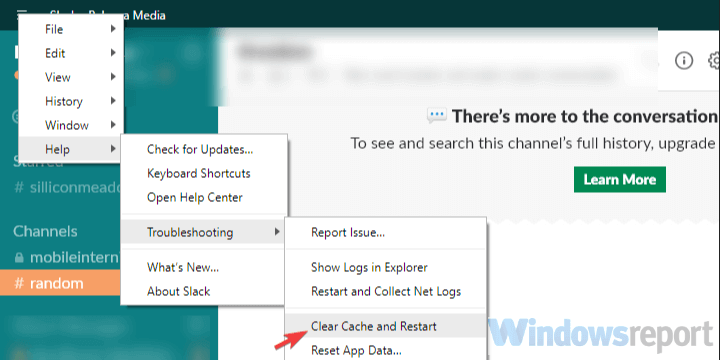
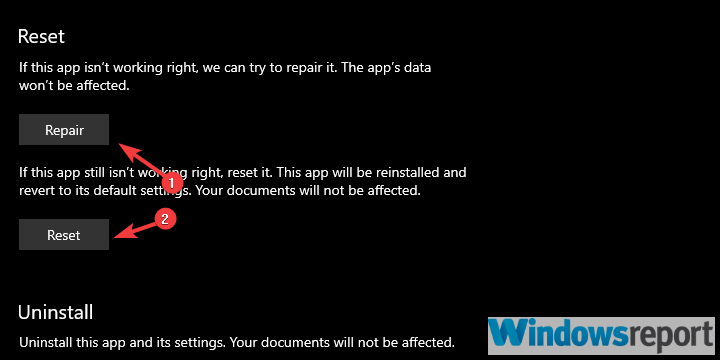





![Κωδικός σφάλματος Microsoft Teams 503 [ΕΠΙΛΥΘΗΚΕ] Κωδικός σφάλματος Microsoft Teams 503 [ΕΠΙΛΥΘΗΚΕ]](https://blog.webtech360.com/resources3/images10/image-182-1008231237201.png)




![Πώς να διορθώσετε τον κωδικό σφάλματος 4c7 του Microsoft Teams [Γρήγορος οδηγός] Πώς να διορθώσετε τον κωδικό σφάλματος 4c7 του Microsoft Teams [Γρήγορος οδηγός]](https://blog.webtech360.com/resources3/images10/image-419-1008190156110.jpg)















